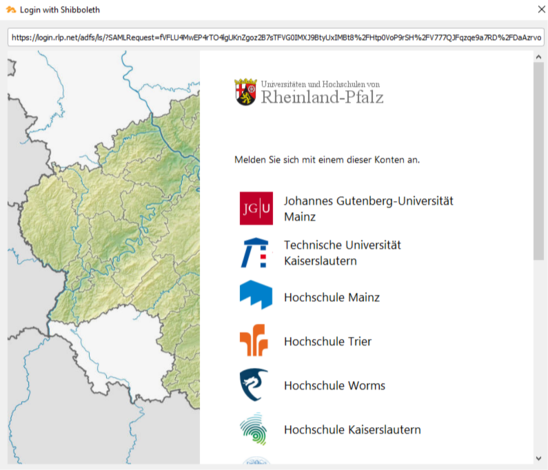Seafile-Hilfe: Aufruf von Uni-Rechner
Aufruf von einem Uni-Rechner
Windows 7/8/10
Windows 8/10: Drücken Sie die Windowstaste+S, um das Suchfeld zu öffnen. Alternativ können Sie einen Rechtsklick auf das Windows-Symbol links unten ausführen und im Kontextmenü Suchen auswählen.
Windows 7: Klicken Sie links unten auf die Start-Schaltfläche. Ein Suchfeld erscheint.
In beiden Fällen geben Sie seafile in die Suche ein. In der Liste der Suchergebnisse wählen Sie Seafile v aus. Der Client wird daraufhin gestartet.
Linux
Öffnen Sie das Terminal und starten Sie von dort aus den Seafile-Client mit dem Befehl seafile-applet.
Erster Start
Beim ersten Start werden Sie gefragt, in welchem Ordner die Dateien synchronisieren werden sollen. Wählen Sie hier die Partition U: sowie den gewünschten Ordner aus.
Anschließend erscheint das Fenster Konto hinzufügen, bitte NICHT ausfüllen. Klicken Sie stattdessen links unten auf den Link Single Sign-On.
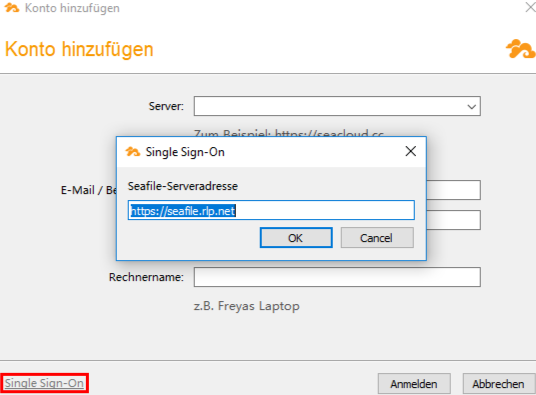
Im folgenden kleinen Fenster Single Sign-On geben Sie seafile.rlp.net als Adresse ein.
Es erscheint ein weiteres Fenster, in dem Sie Ihre Universität bzw. Hochschule auswählen können.
Sie gelangen anschließend zur Anmeldeseite der jeweiligen Bildungseinrichtung, wo Sie sich anmelden können. Der Client verbindet sich daraufhin automatisch mit dem Server.